文章目录
- 课程目标和大纲
- JavaScript的历史和应用
- 开发环境的设置
- 安装Node.js
- 设置IDE
课程目标和大纲
首先,让我们再次回顾一下本课程的目标和大纲。我们的目标是帮助你从零开始,逐步理解和掌握JavaScript,这是一门强大的编程语言。我们希望你在完成本课程后,能够理解JavaScript的基本语法和结构,掌握其核心概念,包括变量、函数、对象和数组,能够编写基本的JavaScript程序,并理解JavaScript在网页开发中的应用,以及对JavaScript的异步编程有基本的了解。
JavaScript的历史和应用
JavaScript是一门由Netscape公司在1995年开发的脚本语言。起初,它被设计为一种简单的方式来添加交互性到网页,但随着时间的推移,JavaScript已经发展成为一种强大的、多用途的编程语言。
JavaScript的主要应用场景是在浏览器中,用来增强网页的交互性。然而,JavaScript的应用远不止于此。例如,Node.js就是一个让JavaScript运行在服务器端的平台,使得JavaScript可以用来开发后端应用。此外,JavaScript还可以用来开发移动应用(如React Native)、桌面应用(如Electron)等。
开发环境的设置
在开始学习JavaScript之前,我们需要设置一个适合的开发环境。这包括安装Node.js和设置IDE(集成开发环境)。
安装Node.js
Node.js是一个让JavaScript运行在服务器端的平台,它包含了一个JavaScript运行时(基于V8引擎)和一个包管理器(npm)。我们将使用Node.js来运行我们的JavaScript代码。
你可以从Node.js的官网下载安装包。选择适合你的操作系统的版本,然后按照提示进行安装。安装完成后,你可以打开命令行(Windows用户可以打开cmd,Mac用户可以打开Terminal),然后输入以下命令来检查Node.js是否安装成功:
node -v
如果你看到了Node.js的版本号,那么恭喜你,Node.js已经安装成功了!
设置IDE
IDE(集成开发环境)是用于开发软件的应用程序,它通常包含了代码编辑器、编译器、调试器和图形用户界面等工具。对于JavaScript开发,我们推荐使用VS Code。
VS Code是一个免费的、开源的、跨平台的文本编辑器,它对JavaScript有很好的支持。你可以在VS Code的官网下载和安装。
安装完成后,你可以打开VS Code,然后选择”File” -> “Open”,打开你的工作目录。在这个目录中,你可以创建新的文件,写入你的JavaScript代码。
在VS Code中,你还可以安装一些插件来帮助你更好地编写JavaScript代码。例如,”ESLint”可以帮助你检查代码的语法错误和风格问题,”Prettier”可以帮助你自动格式化代码。
安装插件的方法是,点击VS Code左侧的”Extensions”图标,然后在搜索框中输入插件的名字,找到插件后点击”Install”。
现在,你的JavaScript开发环境已经设置好了。你可以创建一个新的.js文件,然后开始写入你的第一行JavaScript代码了!例如,你可以创建一个hello.js文件,然后输入以下代码:
console.log('Hello, JavaScript!');
然后,打开命令行,切换到你的工作目录,输入以下命令来运行你的代码:
node hello.js
如果你看到了”Hello, JavaScript!”,那么恭喜你,你已经成功运行了你的第一个JavaScript程序!
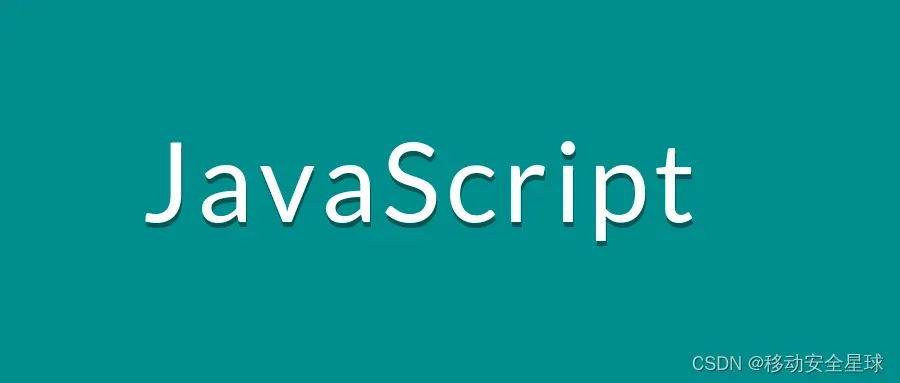
文章出处登录后可见!
